Mit einem Timely Konto können Sie ganz einfach Bilder zu Ihren Veranstaltungsseiten hinzufügen und die Aufmerksamkeit Ihres Publikums auf sich ziehen oder zusätzliche Details zu Ihren Veranstaltungen bereitstellen. Sie können ein Feature-Bild hinzufügen, um Ihr anzuzeigen Veranstaltungskalender und oben auf der Zielseite Ihrer Veranstaltung sowie Bilder in der Beschreibung Ihrer Veranstaltung. In diesem Beitrag erfährst du, wie du Bilder zu deinen Event-Beiträgen hinzufügst.
1. Warum sollten Sie Ihren Event-Beiträgen Bilder hinzufügen?
Die Aufmerksamkeit von jemandem zu bekommen ist nicht immer einfach, aber sie zu behalten? Nun, das ist eine ganz andere Geschichte. Im Durchschnitt haben Menschen eine Aufmerksamkeitsspanne von 8 Sekunden. Sie möchten also sicherstellen, dass sie so lange wie möglich unterhalten werden, während sie durch Ihre scrollen Veranstaltungswebsite.
Eine der besten Möglichkeiten, dies zu tun, sind Bilder in guter Qualität. Die Mehrheit der Website-Besucher scannt heutzutage Online-Inhalte, anstatt sie Wort für Wort zu lesen. Das bedeutet, dass relevante Fotos die Chancen, dass Ihre Veranstaltungen wahrgenommen werden, massiv erhöhen. In der Tat kann die Anzeige guter Bilder Ihre Veranstaltung von anderen abheben und sie dazu bringen, ihre Begeisterung in den sozialen Medien zu steigern.
Darüber hinaus seit Ein Bild sagt mehr als tausend Worte, kann die Verwendung von Bildern Ihrem Publikum dabei helfen, Ihre Veranstaltungsinhalte einfacher zu verstehen. Je nachdem, welche Bilder Sie auswählen, können sie eine klarere Vorstellung davon vermitteln, worum es bei Ihren Veranstaltungen geht.
Schließlich, indem Sie folgen Best Practices für Event-SEO, Bilder können Ihnen dabei helfen, in der Google-Suche einen höheren Rang zu erreichen.
2. Hinzufügen eines empfohlenen Bildes zu Ihrer Event-Seite
Das vorgestellte Bild ist das Hauptbild Ihres Events. Es erscheint oben in Ihrem Event-Beitrag sowie in Ihrem Kalender zusammen mit allen anderen Events. Während ein paar Timely Kalenderansichten Sie benötigen kein Beitragsbild, sie sind eine großartige Möglichkeit, Ihren Kalender hübscher und organisierter zu gestalten.
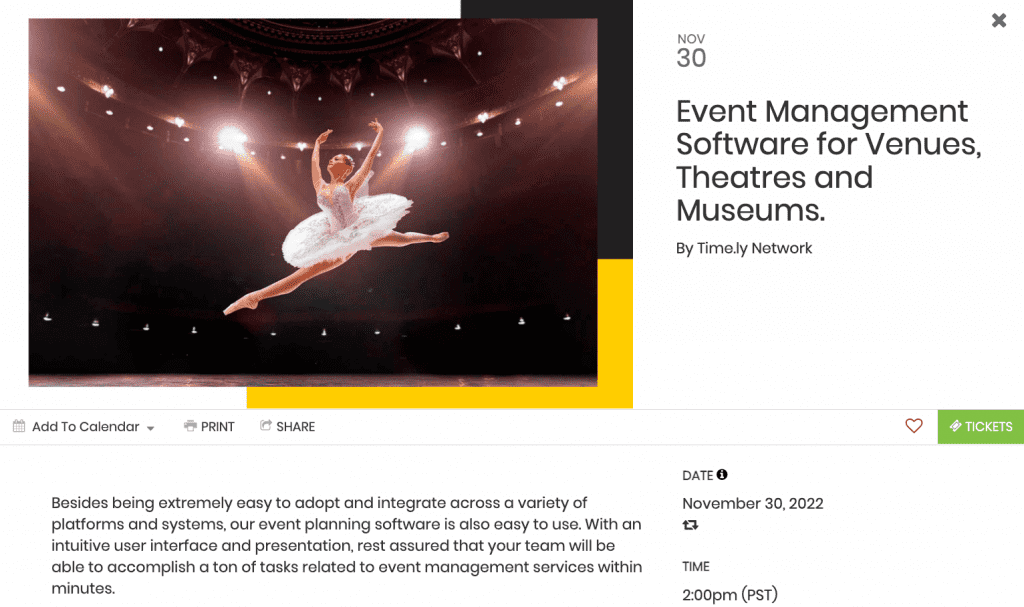
Führen Sie die folgenden einfachen Schritte aus, um Ihrem Veranstaltungsbeitrag ein vorgestelltes Bild hinzuzufügen:
- Melden Sie sich bei Ihrem an Timely Konto.
- Klicken Sie auf der Willkommensseite auf die Veranstaltung hinzufügen Schaltflächenverknüpfung oben auf der Seite. Alternativ können Sie das Hauptnavigationsmenü verwenden und dann auf klicken Events.
- Auf dem Veranstaltung hinzufügen Abschnitt können Sie mit der Erstellung Ihrer Veranstaltung beginnen. Wenn Sie möchten, können Sie auch ein zuvor erstelltes Ereignis zum Bearbeiten auswählen.
- Finden Sie die Ausgewähltes Bild Artikel. Dort sehen Sie zwei Schaltflächen: Medienbibliothek kombiniert mit einem nachhaltigen Materialprofil. Laden.
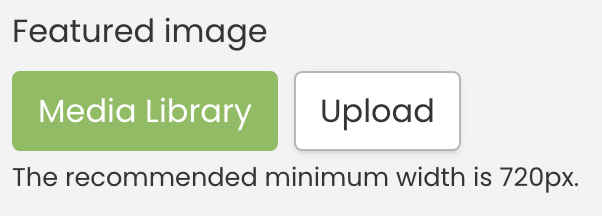
- Um ein bereits verwendetes Bild hinzuzufügen, klicken Sie auf Medienbibliothek. Ihre Bildergalerie wird auf dem Bildschirm angezeigt. Sie können dort nach Ihrem Bild suchen und dann die richtige Datei auswählen.
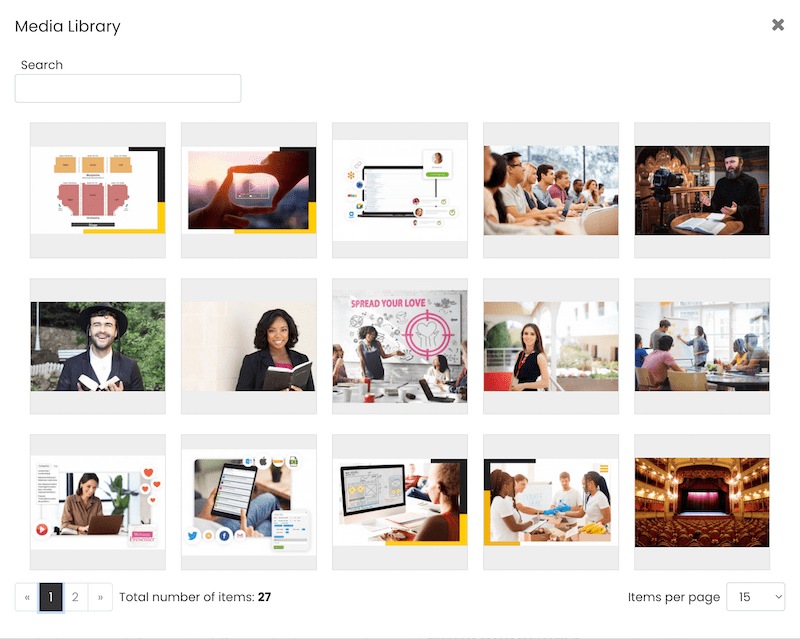
- Wenn Sie ein neues Bild hinzufügen möchten, klicken Sie auf das Hochladen Taste. Es erscheint ein Popup-Fenster, in dem Sie ein Bild von Ihrem Computer auswählen können. Geben Sie einen geeigneten Alternativtext ein und klicken Sie dann auf Gespeichert Taste. Ihr Bild wird automatisch in Ihrem gespeichert Timely Medienbibliothek.
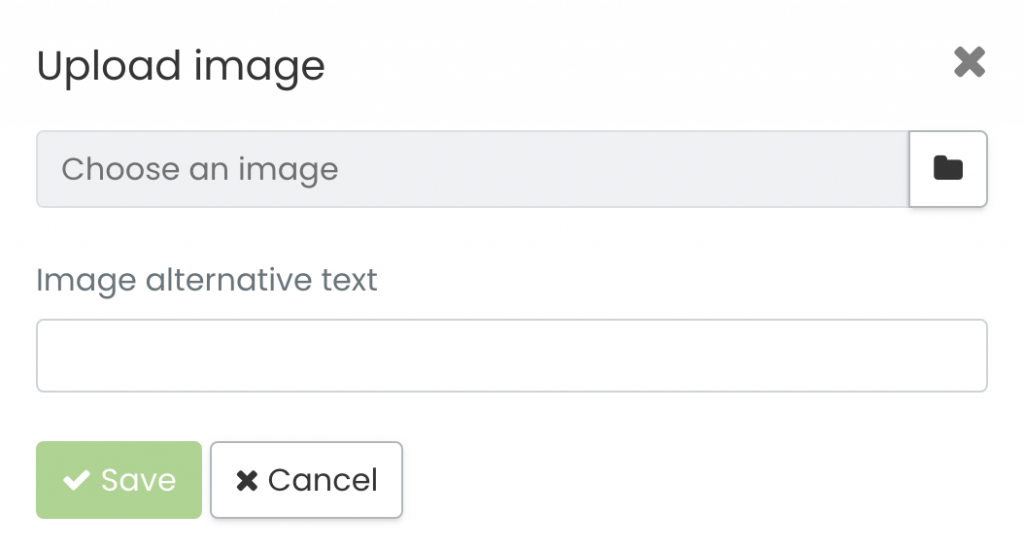
WICHTIG: Beim Hochladen von Bildern auf Ihre Timely Konto, empfehlen wir die Befolgung unseres Best Practices für Bilder hinsichtlich Dateiformat, Größe, Qualität und Bildalternativtext.
Wenn Sie kein Bild für Ihre Veranstaltung haben und sofort eine Veranstaltung posten müssen, kein Problem. Sie können alle relevanten Informationen hinzufügen und Ihre Veranstaltung ohne Bild veröffentlichen. In diesem Fall wird Ihr Kalenderbild als Standardbild verwendet. Sie können später jederzeit ein Bild hinzufügen, indem Sie Ihr Ereignis bearbeiten.
2. Wie füge ich ein Bild zum Hauptteil des Event-Beitrags hinzu?
Indem Sie Bilder in die Beschreibung einfügen, können Sie den „Blogpost-Effekt“ auf Ihren Veranstaltungsseiten erzeugen, da Sie Bilder zwischen Textabsätze einfügen. Infolgedessen hat Ihr Publikum mehr Zeit, den Text zu verdauen, und es ist wahrscheinlicher, dass es Ihre Veranstaltungsbeschreibung weiter liest.
Um zusätzliche Bilder zu Ihren Veranstaltungsbeiträgen hinzuzufügen, führen Sie einfach die folgenden Schritte aus:
- Melden Sie sich bei Ihrem an Timely Konto.
- Klicken Sie auf der Willkommensseite auf die Veranstaltung hinzufügen Schaltflächenverknüpfung oben auf der Seite. Alternativ können Sie das Hauptnavigationsmenü verwenden und dann auf klicken Events.
- Auf dem Veranstaltung hinzufügen Beginnen Sie mit der Erstellung eines neuen Ereignisses. Wenn Sie möchten, können Sie auch ein zuvor erstelltes Ereignis zum Bearbeiten auswählen.
- Gehen Sie zur Veranstaltung Beschreibung Abschnitt, und klicken Sie dann auf die Bild einfügen / bearbeiten icon.
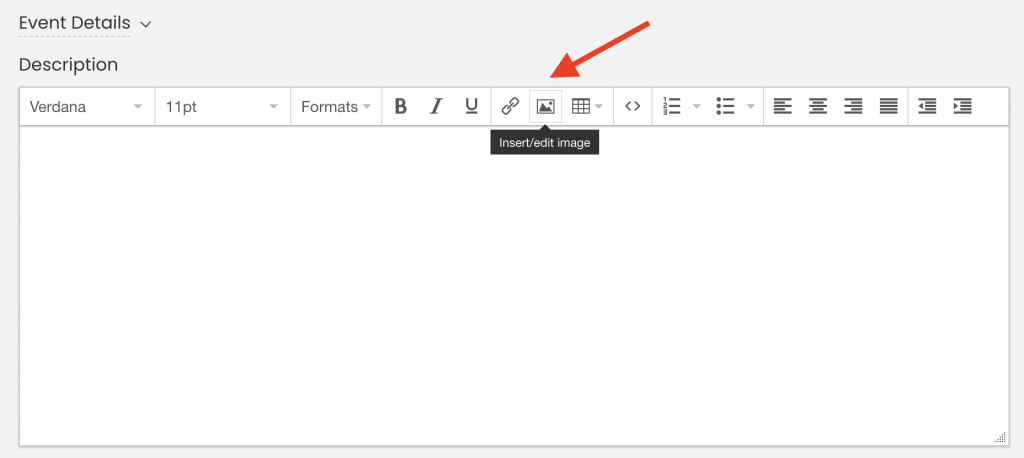
- Es erscheint ein Popup-Fenster, in dem Sie ein Bild von Ihrem Computer auswählen können. Fügen Sie als Nächstes eine Bildbeschreibung hinzu und klicken Sie dann auf OK. Das hochgeladene Bild wird sofort in Ihrer gespeichert Timely Medienbibliothek.
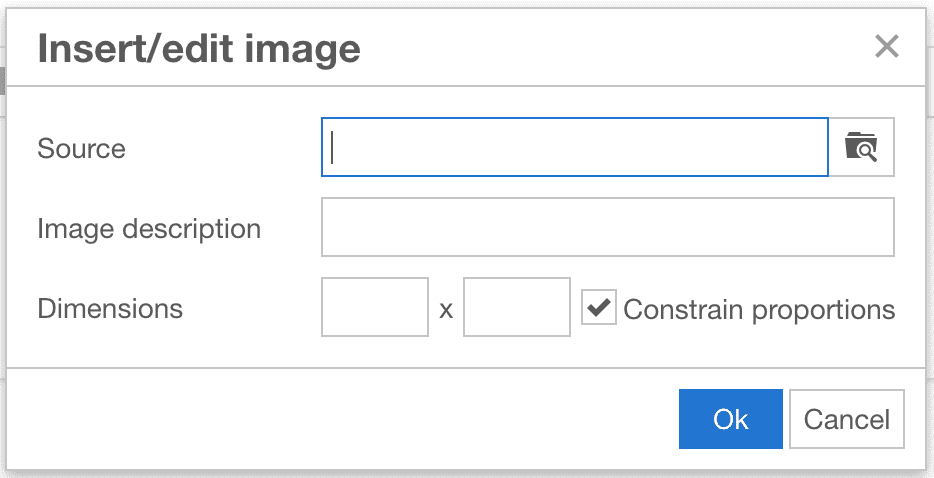
WICHTIG: Beim Hochladen von Bildern auf Ihre Timely Konto, empfehlen wir die Befolgung unseres Best Practices für Bilder hinsichtlich Dateiformat, Größe, Qualität und Bildalternativtext.
- Schließen Sie die Einrichtung Ihrer Veranstaltungsseite mit allen verbleibenden Veranstaltungsinformationen ab. Wenn Sie fertig sind, klicken Sie auf Veröffentlichen .
Sobald die Veranstaltung veröffentlicht ist, können Ihre Website-Besucher alle Ihre zusätzlichen Bilder sehen, wenn sie in Ihrem Online-Kalender auf Ihren Veranstaltungsbeitrag klicken.
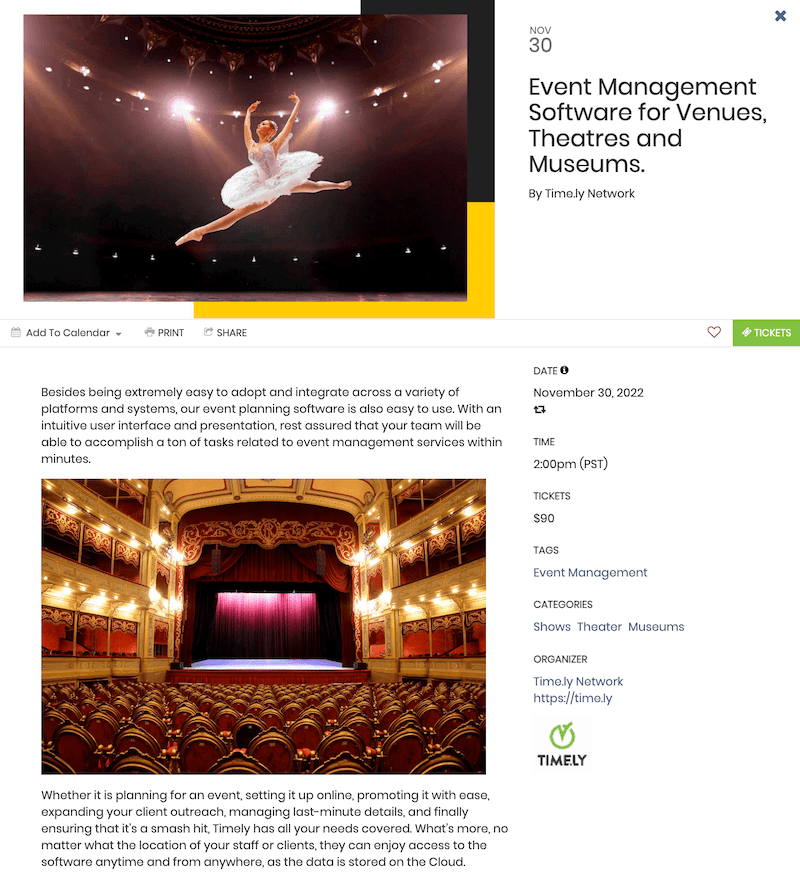
Sie erfahren nicht nur, wie Sie Bilder zu Ihren Veranstaltungsbeiträgen hinzufügen, sondern erfahren auch, wie Sie SlideShare-Präsentationen in Ihre Veranstaltungsbeiträge integrieren, indem Sie dieser Anleitung folgen: So fügen Sie SlideShare-Präsentationen zu Ihren Veranstaltungsbeiträgen hinzu. Sie können auch hinzufügen Audiobeschreibungen um Ihre Veranstaltungsdetails aufzuwerten. Verbessern Sie mit diesen leistungsstarken Funktionen die visuelle Attraktivität und das Engagement Ihrer Veranstaltungseinträge.
Beachten Sie, dass Timely Veranstaltungssoftware auch ermöglicht es Ihnen, Markenlogos hinzufügen zu Ihrem Kalender und Bilder zu Filtern, wodurch Ihr Kalender einzigartig und schön wird.
Benötigen Sie zusätzliche Hilfe?
Für weitere Anleitung und Unterstützung besuchen Sie bitte unsere Helpcenter. Wenn Sie Fragen haben oder Hilfe benötigen, zögern Sie nicht, unser Kundenerfolgsteam zu kontaktieren, indem Sie ein Support-Ticket bei Ihnen eröffnen Timely Konto-Dashboard.
Falls Sie zusätzliche Unterstützung bei der Implementierung und Verwendung benötigen Timely Event-Management-System, wir helfen Ihnen gerne weiter. Entdecken Sie alles professionelle und verwaltete Veranstaltungsdienstleistungen Wir können Ihnen anbieten, und Sie bitte Kontakt mit uns auf